
Tartalomjegyzék:
- Szerző John Day [email protected].
- Public 2024-01-30 09:39.
- Utoljára módosítva 2025-01-23 14:47.


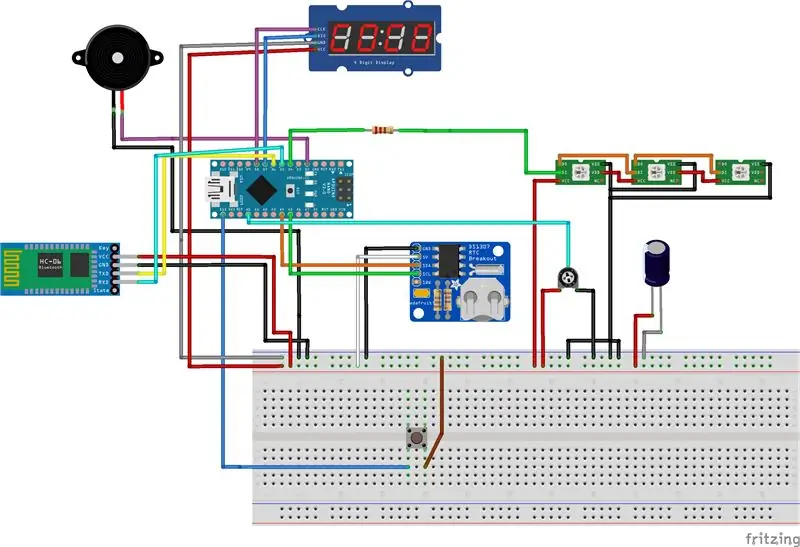
Ezt a projektet egy intelligens lámpához készítettem, amelyet Bluetooth vezérel az Android Stúdióban kifejlesztett Android -alkalmazással.
A Pixel fő célja a gyönyörű fények megjelenítése. Ez például a kandalló fénymódja, nézzük meg, hogyan nézhet ki az egy képpontos kandalló. A szivárvány mód azt is megmutatja, hogy sok színátmenetet "természetesen" alakítanak ki a LED -ek.
A Pixel eletronikája egy Arduino Nano és 10 címezhető ws2813 LED. Van egy kijelzője is, amely mutatja az időt, és egy hangjelző, amellyel riasztást állíthat be.
A teste MDF-ből (lézervágás) és akrilból készült.
Github.apk, arduino fájlok, alkalmazásfájlok számára.
github.com/danielwilberger/PixelSmartLamp
EDIT: feltöltötte a vágólapokat az MDF részhez
Kellékek
- Arduino nano;
- HC-05 Bluetooth modul
- Valós idejű óra modul;
- 4 számjegyű LED kijelző;
- 10 x címezhető LED ws2812b
- Potenciométer;
- 4 x gomb;
- Berregő;
- 5V-2amp betűtípus.
1. lépés: Az Eletronics beállítása


Az első lépésem, miután beszereztem az elektronikát, összeszereltem egy protoboardra.
Így tesztelhettem és elkezdhettem programozni az Arduino -t.
Kellett:
- Forrasztani a LED -eket;
- Szerelje össze az összes eszközt a protoboardon;
- Szerelje össze a 10 címezhető ledet (kettőt a kocka mindkét oldalán, mínusz az alját);
- Kezdje el a programozást.
Mielőtt beszereztem volna az akrilkockát az utolsó megjelenítéshez, kipróbáltam anyám műanyag edényén.
2. lépés: Programozás
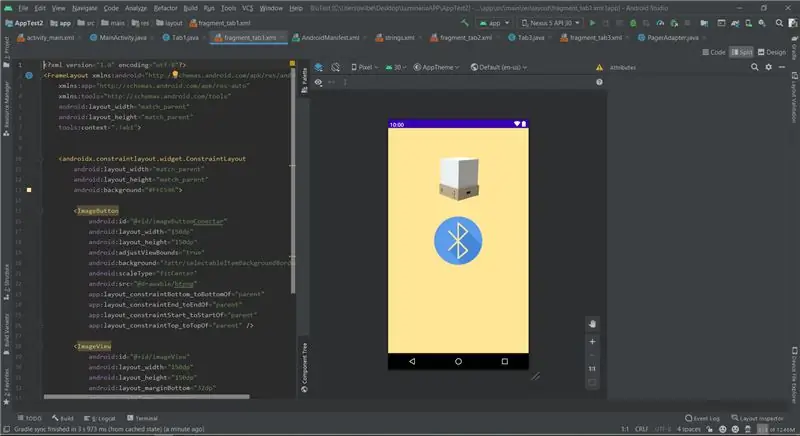
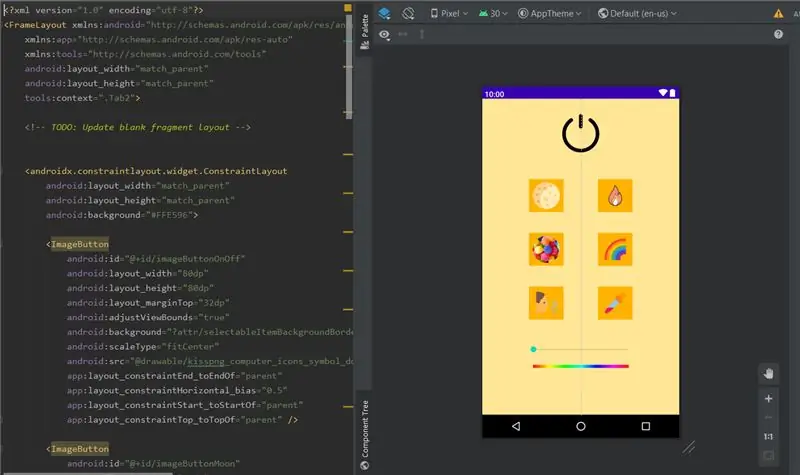
A következő lépés a programozás volt. Először is, az arduino az összes olyan funkcióval, amelyet először képzeltem el a Pixel számára:
- Jelenítse meg az órát az órában;
- Ébresztés beállítása (vagy időzítő);
- Több fénymódot is megjeleníthet, az egyszerű fehér lámpától a szivárványos showig vagy a kandallóig. Ebben a részben az Arduino FastLED könyvtárának számos példája nagyon hasznos volt.
Miután befejeztem, volt egy teljesen szabályozható lámpám, analóg gombokkal és a potenciométerrel. Tehát a következő lépés a Bluetooth kapcsolat beállítása volt egy olyan alkalmazással, amelyet csak a Pixel számára készítettem. Ez volt az a rész, amely a leghosszabb ideig tartott. A projekt előtt nem tudtam az Android programozásáról, és még a Java nyelvet sem tudtam. De már ismertem az objektumorientált programozást, ezért indítottam egy Android programozási tanfolyamot, az Udemy-n.
A Githubon mindent ellenőrizhetsz, amit akarsz. A link a fenti cikk elején található.
3. lépés: A Pixel tervezése

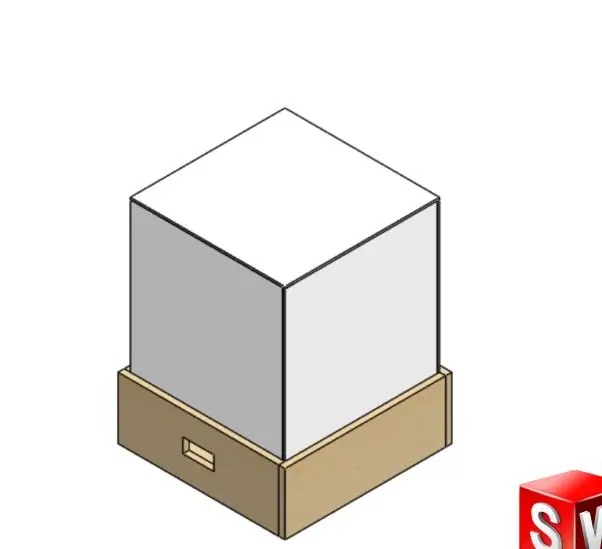

Ebben a pillanatban elképzeltem, hogyan fog kinézni a Pixel, de ideje volt papírra vetni. Valójában a PC -n. Mivel a Pixelt MDF fára és akrilra építeném, tudtam, hogy nagyon precíz projektet kell megrajzolnom. Ezért egy CAD szoftvert választottam, és elkezdtem rajzolni a Pixelt.
Ez egy kicsit soknak tűnhet, de a CAD rajzot már ismertem az Engeneering érettségi tanfolyamon. És nagyon hasznos volt az MDF lézeres vágásához szükséges 2D rajzok beszerzése.
4. lépés: Az MDF összeszerelése

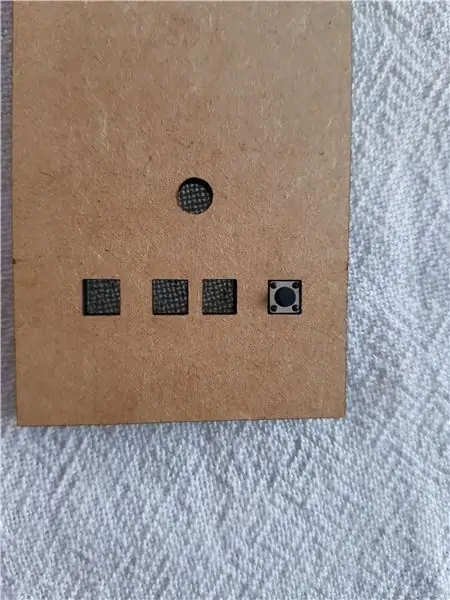

Miután felvettem a Pixelt a CAD -ra, felvettem a kapcsolatot egy helyi vállalattal, amely akril tárgyakat készített, például kijelzőket, trófeákat stb. Ezeken a helyeken általában lézervágó gépek vannak, ezért megkérdeztem, hogy megépíthetik -e az akrilkockámat és vághatják -e az MDF -et.
Így kaptam egy 6 mm -es MDF lapot, és elküldtem nekik a vágási rajzokat.
Megkaptam őket, mint a fenti képen, és ciánakrilát ragasztóval összeszereltem.
5. lépés: Az alkatrészek forrasztása

Ez volt az egyik legnehezebb pillanat. Nem volt tapasztalatom az elektronika forrasztásában, ezért megnéztem néhány videót és kipróbáltam.
6. lépés: A faipari munka befejezése


Ebben a pillanatban a Pixel úgy működött, ahogy elterveztem. Néhány beállításra szükség volt, például a LED -ek fényerejének beállítására.
De az MDF befejezése nem olyan volt, mint vártam. Szóval kaptam egy falapot, a boszorkány egy nagyon vékony fadarab. Az MDF összes felületét letakartam, ha, miután meggyőződtem arról, hogy az óra kijelzője fényt bocsáthat ki rajta.
7. lépés: Élvezze a fényeket




Ennyi munka után volt egy lámpám, amely sokkal fényesebb és jobban nézett ki, mint azt először elképzeltem.
A videót megtekintheti a Pixel összes fénymódja felett.
Kérjük, lépjen kapcsolatba velem, ha kétségei vannak a projektjével kapcsolatban. Szívesen segítek:)
Ajánlott:
Hogyan barkácsoljunk intelligens redőnyöket SONOFF intelligens kapcsolókkal?: 14 lépés

Hogyan barkácsoljunk intelligens redőnyöket a SONOFF intelligens kapcsolókkal?: Használja a reteszelés módot a SONOFF intelligens kapcsolókban, hogy a szokásos redőnyöket/redőnyöket intelligensekké tegye és este lehúzni? Egyébként én
Intelligens ébresztőóra: Raspberry Pi -vel készült intelligens ébresztőóra: 10 lépés (képekkel)

Intelligens ébresztőóra: Raspberry Pi -vel készült intelligens ébresztőóra: Szeretett volna valaha okos órát? Ha igen, akkor ez a megoldás az Ön számára! Készítettem intelligens ébresztőórát, ez egy óra, amellyel megváltoztathatja az ébresztési időt a webhely szerint. Amikor a riasztó megszólal, hangjelzés (csipogó) és 2 lámpa hallatszik
IoT alapú intelligens kertészet és intelligens mezőgazdaság ESP32 használatával: 7 lépés

IoT alapú intelligens kertészet és intelligens mezőgazdaság ESP32 használatával: A világ idővel változik, és így a mezőgazdaság is. Manapság az emberek minden területen integrálják az elektronikát, és ez alól a mezőgazdaság sem kivétel. Az elektronika egyesülése a mezőgazdaságban segíti a gazdákat és a kerteket kezelő embereket. Ebben
A múmia lámpa - WiFi által vezérelt intelligens lámpa: 5 lépés (képekkel)

A múmialámpa - WiFi által vezérelt intelligens lámpa: Körülbelül 230 ezer évvel ezelőtt az ember megtanulta irányítani a tüzet, ez jelentős változást idéz elő életmódjában, mivel az éjszakai munkába kezdett, a tűz fényének felhasználásával is. Mondhatjuk, hogy ez a beltéri világítás kezdete. Most én
Intelligens tárcsázás - automatikus javító intelligens hagyományos telefon: 8 lépés

Intelligens tárcsázás-automatikus javító intelligens hagyományos telefon: Az intelligens tárcsázás egy intelligens, automatikus korrekciós telefon, amelyet speciális igényű idősek számára fejlesztettek ki, és lehetővé teszi az idősek számára, hogy közvetlenül a megszokott hagyományos telefonokról tárcsázzanak. Csak a helyi idősek gondozási központjában végzett önkéntes munkával tudtam
